Como criar INTERSEÇÕES de um LOTEAMENTO no Civil 3D?
O AutoCAD Civil 3D ou Civil 3D é um software com base AutoCAD, que foi desenvolvido pela Autodesk. Ele contém todas as funcionalidades do AutoCAD, o Civil 3D possui ferramentas exclusivas que fornecem ao usuário a possibilidade de desenvolver, com maior facilidade, projetos nas áreas de transportes, SIG, meio ambiente, como análise de bacias hidrográficas e estudos hidráulicos e hidrológicos. Além de oferecer todo o suporte necessário para que o processo de BIM seja aplicado para diversos tipos de projetos de infraestrutura civil. Neste tutorial iremos te mostrar como Como criar INTERSEÇÕES de um LOTEAMENTO no Civil 3D, veja abaixo:
Nessa etapa iremos criar as interseções entre as vias. Para isso vamos criar três novas seções (assemblies) para essa parte da avenida e utilizar a já criada nas instruções anteriores.
As assemblies que serão criadas serão: uma para o meio fio; outra seção somente com o lado esquerdo da via e outra seção somente com o lado direito da via.
1.0. Para criar essas novas seções vamos seguir os mesmos passos das instruções anteriores. A primeira será uma com o nome SEÇÃO – MEIO FIO com o “PADRÃO SEÇÃO 1:200”. Ela será formada segundo a imagem abaixo. Lembrando de deixar o caimento da pista para o meio fio.
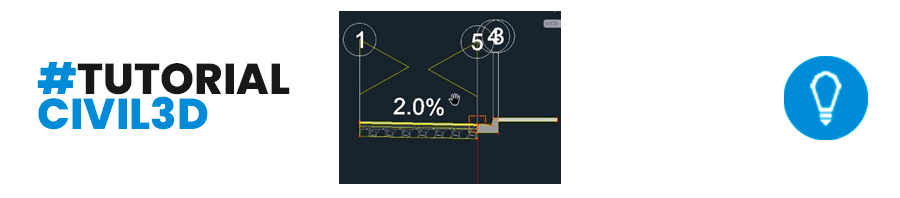
2.0. A segunda e a terceira seções serão as SEÇÃO – PISTA À ESQUERDA e SEÇÃO – PISTA À DIREITA com o “PADRÃO SEÇÃO 1:200” e serão formadas segundo a imagem abaixo.
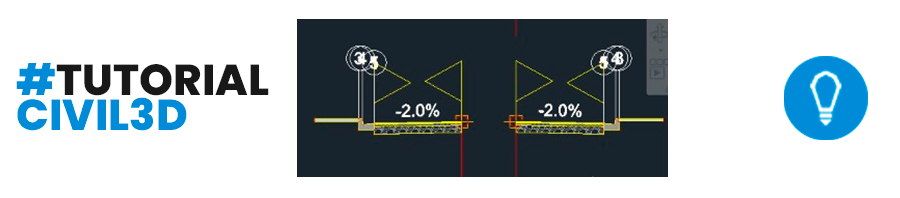
O próximo passo será começar a montar as interseções com as seções criadas. Até este passo os alinhamentos estão todos inseridos dentro de um Site (como mencionado em instruções anteriores). Se montamos dessa maneira as seções das intercessões irão começar a criar novos lotes pequenos, que não é nossa intenção. Então, como os Sites servem somente para criação automatizada das parcelas, vamos desvincular os alinhamentos do Site.
3.0. Para isso vamos clicar em Sites (Terreno) na ToolSpace, depois em Loteamento, Alignments (Alinhamento) e depois Centerline Alignments (Alinhamento de linha de centro). Em cada um dos alinhamentos iremos clicar com o botão direito do mouse e clicar em Move to Site (Deslocar ao Site), na janela que abrirá selecione o destino em None (nenhum) e clique em OK.
4.0. Na aba Home (Início) em Intersections (Interseções) clique em Criar Interseção (Create Intersection) e clique no alinhamento da rua principal da interseção.
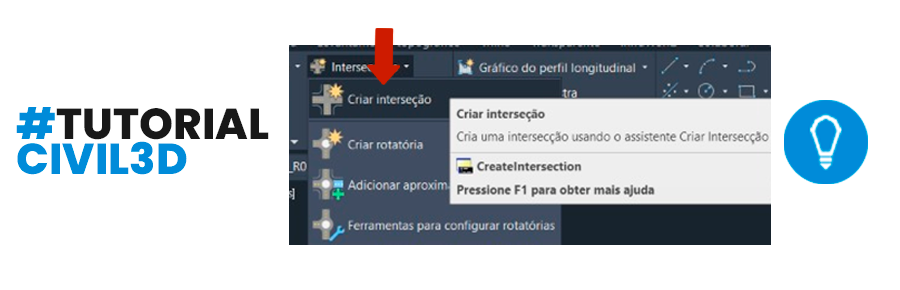
5.0. Na janela que abrirá dê um nome à interseção, em General Details, na opção Offset Parameters defina as informações de distanciamentos do eixo da via que é de 3,05 para nosso exemplo e em Curb Return Parameter devida o raio das esquinas, que para nosso exemplo é de 10. Em Corridor Regions (Regiões do Corredor) devina quais os Assemblies serão usados em cada setor da Interseção.
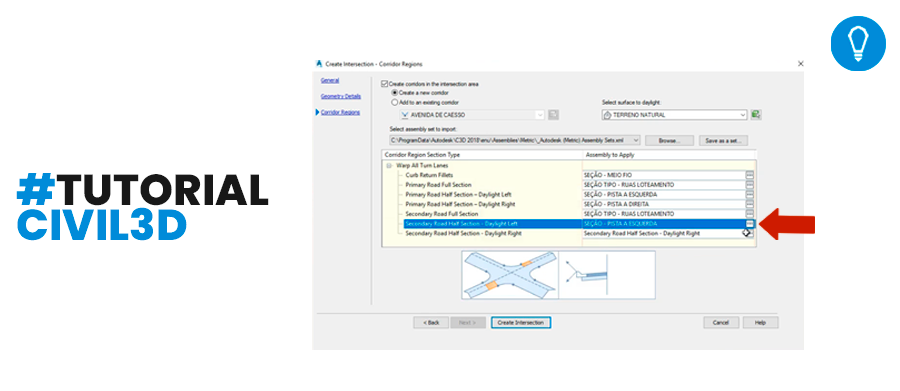
6.0. Em Toolbar, clique com o botão direito em Corridor (Corredor) e clique em Rebuild All (Reconstruir Todos) para atualizar todos as intersecções semelhantes.
Gostou conteúdo? Assine a nossa NEWSLETTER para ser avisado sempre que sair um novo tutorial!
Curta nossa página no FACEBOOK e siga a gente no INSTAGRAM para ficar por dentro de todas as nossas novidades ?
ARTIGOS RECOMENDADOS











